Большинство людей полагают, что Microsoft Powerpoint следует использовать исключительно для презентаций. Это неправда. Вы также можете использовать Powerpoint для создания красивого плаката. Прочтите несколько советов по созданию плакатов в Powerpoint.
Размеры плаката
Первый шаг — определить размеры плаката. Это можно сделать, отрегулировав размеры слайда. Максимальный размер слайда составляет 56 x 56 дюймов, поэтому
Размеры плаката
то-то большее. Если вы разрабатываете плакат для конкурса или встречи, возможно, у них есть необходимые размеры, которых вам следует придерживаться.Некоторые стандартные размеры плакатов, которые вы можете использовать:
- Маленький плакат: 11 x 17 дюймов.
- Средний плакат: 18 x 24 дюйма.
- Большие плакаты: 24 x 36 дюймов
После того как вы определились с размером, выполните следующие действия, чтобы настроить его в Powerpoint:
1. В верхнем меню выберите «Дизайн».
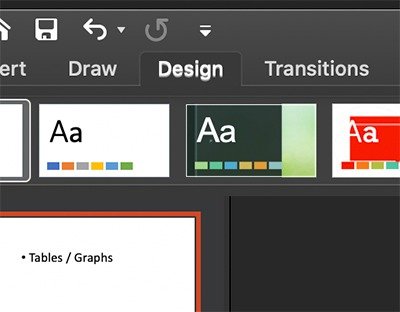
2. В разделе «Настройка» выберите «Размер слайда ->Пользовательский размер слайда ->Параметры страницы».
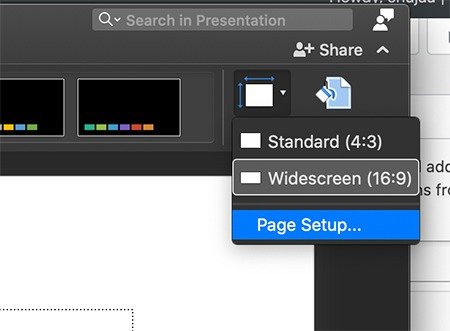
3. Во всплывающем окне установите желаемую ширину и высоту вашего плаката.
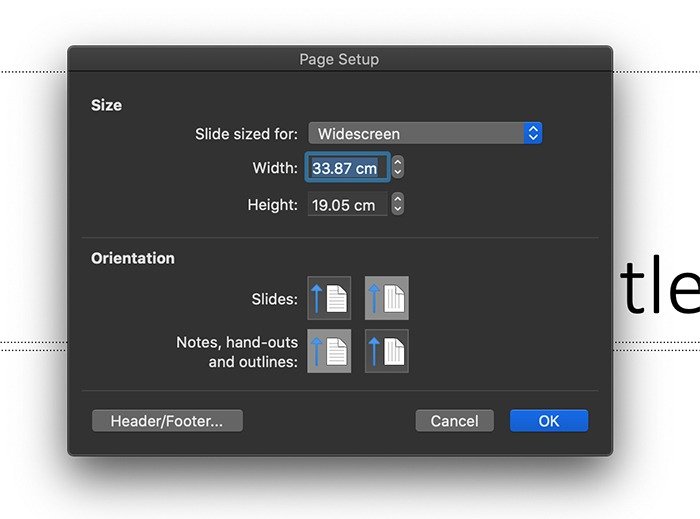
4. Powerpoint предоставит вам два варианта масштабирования. Вы можете выбрать «Увеличить» свой контент или «Не масштабировать» по своему усмотрению.
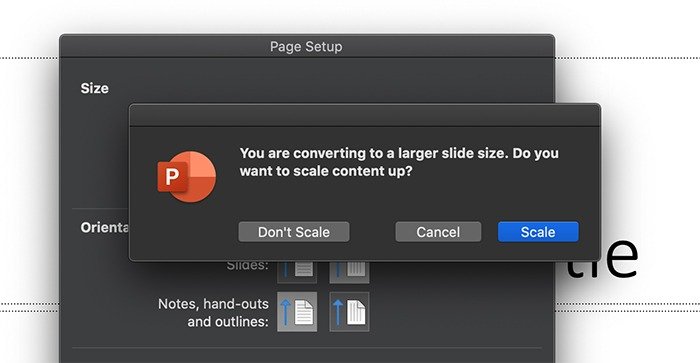
Дизайн плаката
Следующий шаг — создание плаката. То, как вы создадите свой плакат, очевидно, зависит от вас и от того, какого вида вы хотите добиться. Вам следует уделить особое внимание фону, расположению текста и изображений и т. д. Обязательно используйте разные шрифты, размеры текста и цвета, чтобы ваш плакат выглядел более эстетично. Ниже мы включили несколько общих советов по правильному дизайну плакатов:
1. Используйте правильный шрифт и соответственно увеличьте его размер.
Используемый вами шрифт должен быть легко читаемым и иметь соответствующий размер, поскольку основная цель плаката — быть легко видимым на расстоянии. Выбирайте читаемый, но интересный шрифт, привлекающий внимание. Например, если вы хотите изобразить что-то важное, используйте жирный шрифт без засечек. Однако, если вы хотите придать забавный вид определенному элементу вашего плаката, попробуйте рукописный шрифт. Аналогично, курсив выделит строку или высказывание среди остального текста. Вы можете найти множество бесплатных шрифтов на Google или ДаФонт .
2. Разместите заголовок вверху или в центре плаката.
В зависим
Дизайн плаката
оторый вы разрабатываете, убедитесь, что заголовок выделяется. Добавьте некоторые сведения о заголовке над или под ним более мелким шрифтом. Аналогичным образом используйте множество изображений/блок-схем, чтобы дополнить текст. Никто не любит пустой блок текста.3. Цвета, которые вы используете на плакате, имеют первостепенное значение.
Всегда рекомендуется использовать контраст, поскольку контраст быстро привлекает внимание. Можно использовать контраст ярких и темных цветов. Если вы хотите сделать что-то смелое, попробуйте варьировать цветовой контраст с помощью фигурного дизайна. Используйте повторы, узоры, разные позиции и т. д., чтобы сделать ваш плакат более привлекательным. Вы также можете попро
1. Используйте правильный шрифт и соответственно увеличьте его размер.
кстовых элементов. Все эти факторы могут в некоторой степени сыграть роль в Microsoft Powerpoint.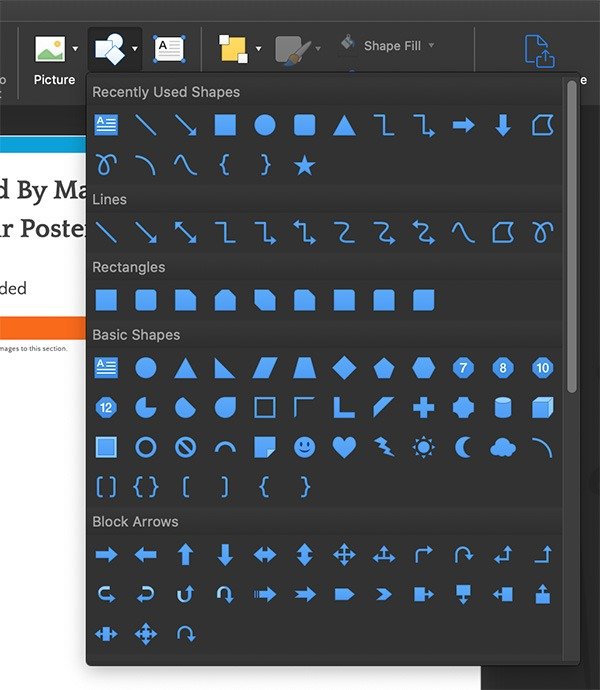
4. Используйте пространство эффективно.
Хотя выше мы упомянули множество методов дизайна, убедитесь, что ваш плакат не загроможден. Самая распространенная ошибка в научных плакатах заключается в том, что они очень загромождены, а размер шрифта уменьшен до едва читаемого размера, чтобы вместить как можно больше текста. Этого не должно быть. Ограничьте контент, который вы включаете в постер, только тем, что необходимо. В плакате желательно использовать больший интервал между строками, поскольку это в целом создает открытый вид. Вы также можете оставить больше места между различными типами текста и изображений.
5. Убедитесь, что ваш плакат выделяется.
Используя комбинацию нескольких советов, упомянутых выше, amd убедитесь, что ваш стиль шрифта, размер, дизайн плаката, цветовой контраст плаката и все другие элементы делают ваш плакат уникальным. Ваш плакат, вероятно, будет висеть рядом с множеством других плакатов. Поэтому убедитесь, что ваш плакат в
2. Разместите заголовок вверху или в центре плаката.
, вы можете увидеть, как цветовой контраст, правильные пропорции размера шрифта и использование поговорок сделали этот плакат выделяющимся и более привлекательным, чем обычный плакат.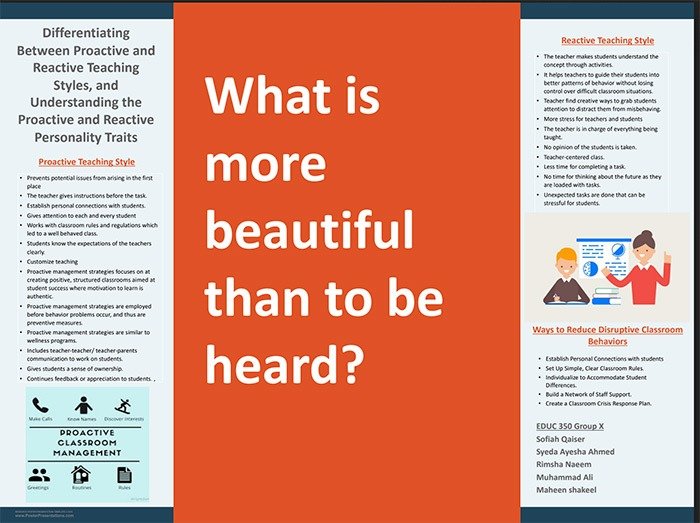 <
<После этого вы можете сохранить плакат либо в стандартном файле Powerpoint (ppt), либо в файле PDF для удобного обмена.
Используйте готовый шаблон.
Если вы хотите избежать хлопот по созданию всего плаката с нуля, вы может
3. Цвета, которые вы используете на плакате, имеют первостепенное значение.
найти на разных сайтах. Например, Сделать знаки предоставляет на выбор множество шаблонов. Просто выберите дизайн, который хотите использовать, выберите размер плаката и загрузите файл.Как только файл откроется в Powerpoint, вы сможете настроить заголовок, содержимое, фотографии и т. д. Вы также можете добавить различные блок-схемы и таблицы, чтобы ваш плакат выглядел более привлекательно.
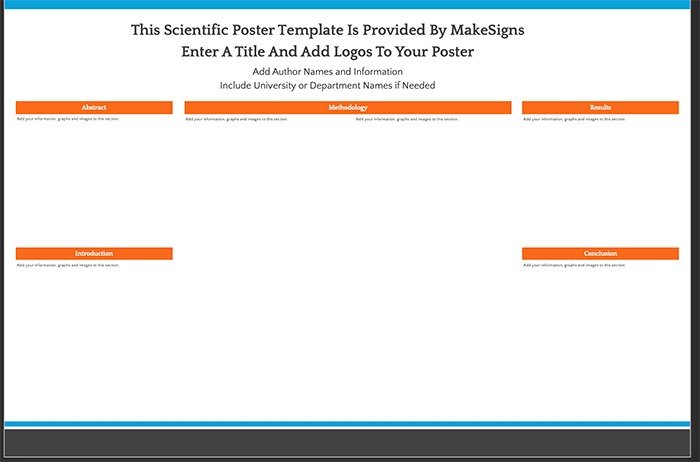
Это все, что нужно для создания плаката в Microsoft Powerpoint. Вы также можете создать Видео на YouTube с использованием Microsoft Powerpoint . Если у вас есть дополнительные советы по настройке плаката, сообщите нам об этом в разделе комментариев ниже.


